Windows設置nginx開機自啟動的方法
目錄
- 一、winws實現(xiàn)nginx開機自啟動
- 二、通過windows程序計劃設定nginx開機自啟動、
使用環(huán)境:Windows 10 專業(yè)版,nginx 1.20.1
通過兩種方式實現(xiàn)nginx的開機自啟動:winws和window計劃程序。
一、winws實現(xiàn)nginx開機自啟動
1、首先下載關于winws的程序包
https://github.com/winsw/winsw/releases
2、將下載后的Winws文件放置nginx文件夾中,并將winws.exe文件修改文件名為nginx-service.exe

3、在nginx安裝目錄下新建一個ngingx-service.xml文件,內容為:
<service> <id>nginx</id> <name>nginx</name> <description>nginx</description> <logpath>D:\ProjectSource\nginx</logpath> <logmode>roll</logmode> <depend></depend> <executable>D:\ProjectSource\nginx\nginx.exe</executable> <stopexecutable>D:\ProjectSource\nginx\nginx.exe -s stop</stopexecutable></service>
// 注意:根據(jù)nginx安裝目錄不同,
// 修改對應的logpath、executable、stopexecutable標簽
4、cmd(管理員身份)進入nginx的安裝目錄,執(zhí)行:nginx-service.exe install命令,然后進入系統(tǒng)服務,看是否注冊nginx服務成功并且檢查是否設置為自動啟動
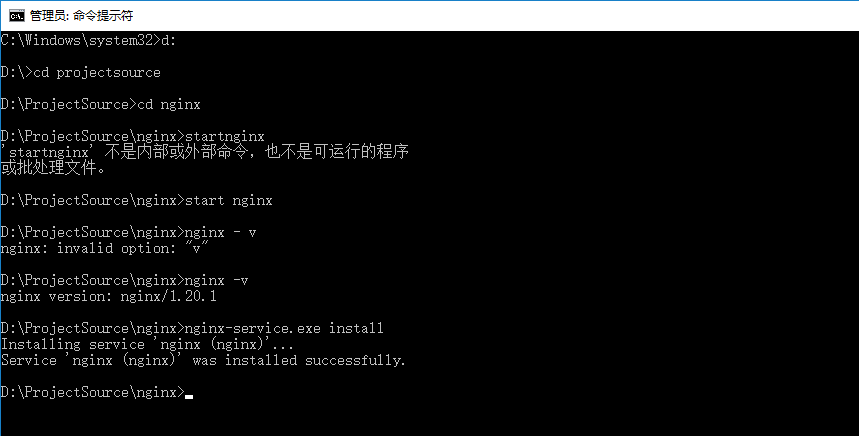
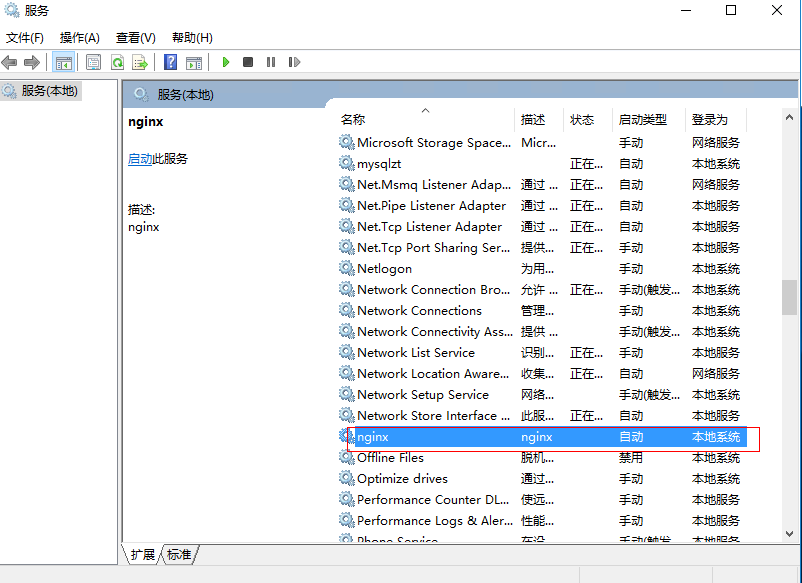
二、通過windows程序計劃設定nginx開機自啟動、
1、按下win鍵輸入計劃,回車
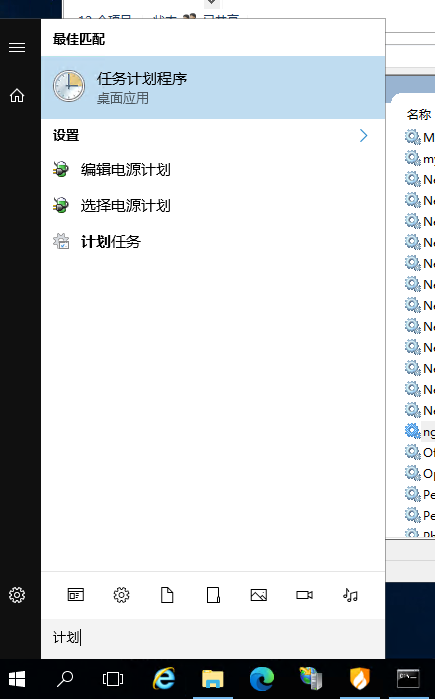
2、找到windows目錄,在當下目錄創(chuàng)建新任務
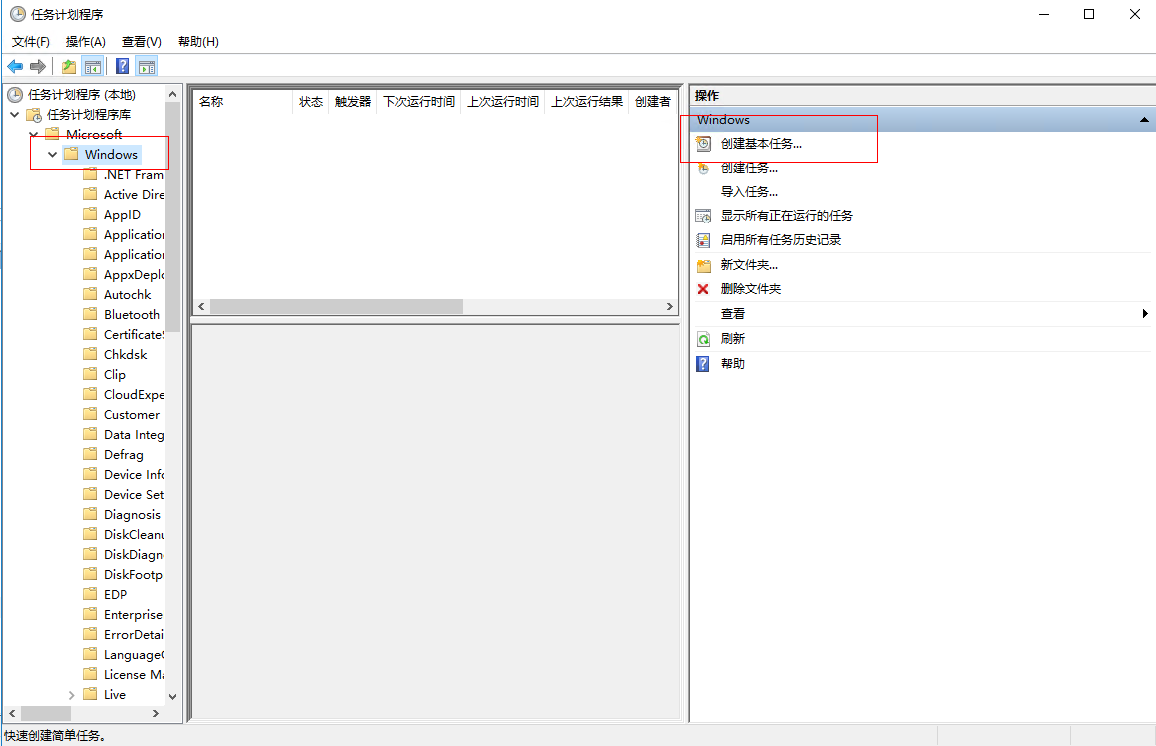
3、自定義名稱描述
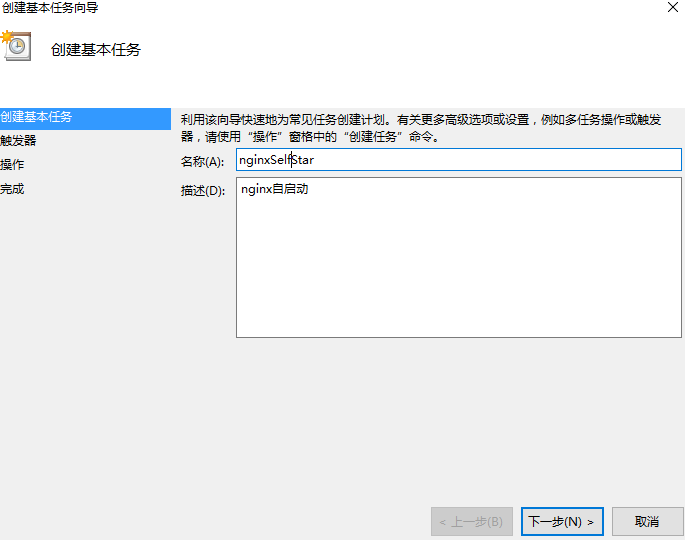
4、將觸發(fā)設定為開機自啟動
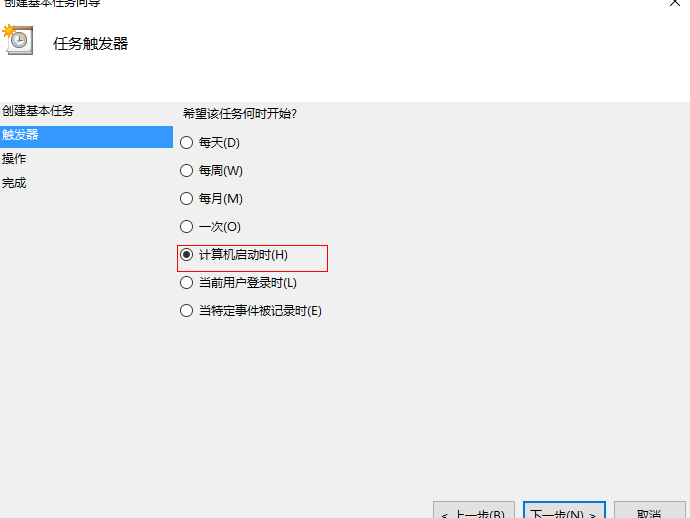
5.點擊下一步,程序或腳本選擇nginx.exe所在目錄,要把下面的起始于 處填上 nginx.exe的所在路徑 點擊下一步
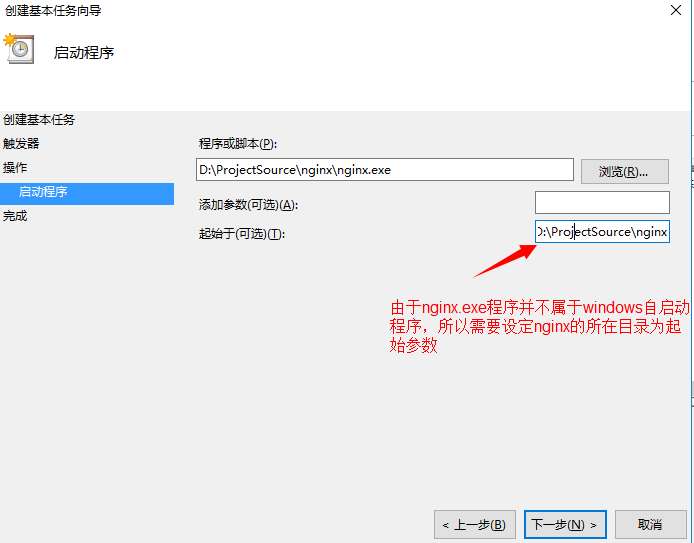
6、后續(xù)設定根據(jù)實際需求完成即可,可參考一下配置
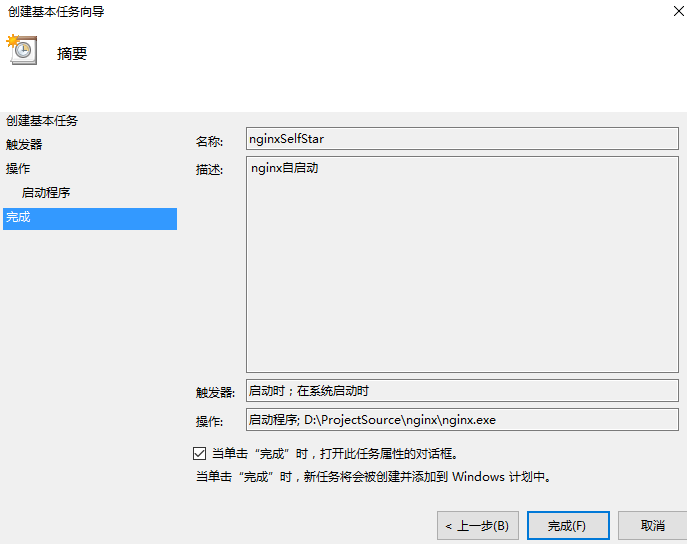

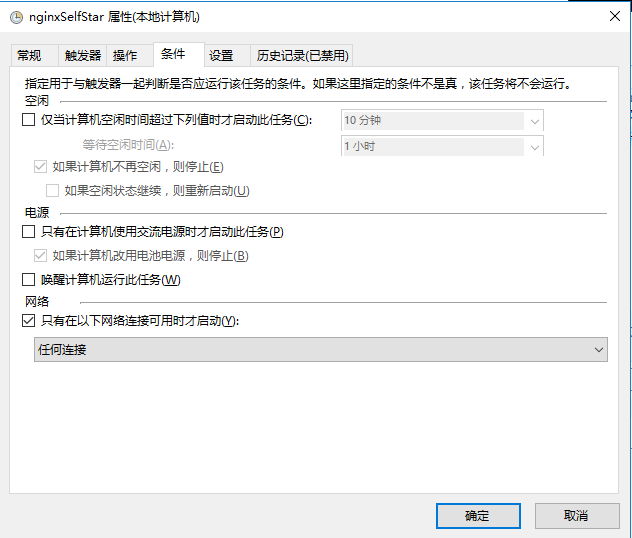
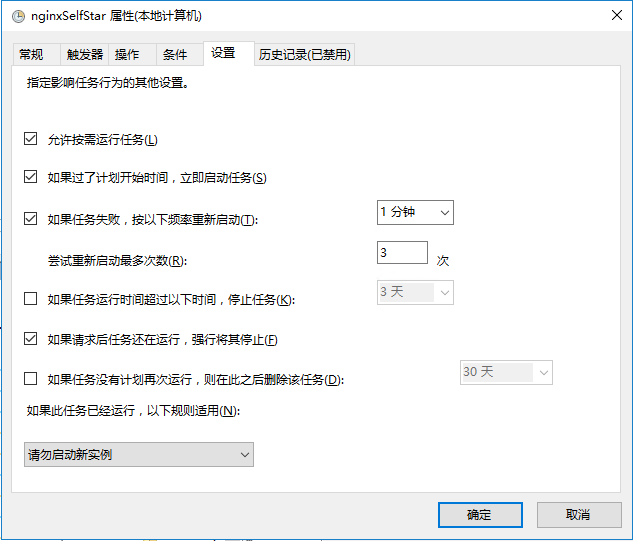
7、在完成配置后確認即可
到此這篇關于Windows設置nginx開機自啟動的方法的文章就介紹到這了,更多相關nginx設置開機自啟動內容請搜索以前的文章或繼續(xù)瀏覽下面的相關文章希望大家以后多多支持!

 網公網安備
網公網安備